Atualizado em July 2025: Pare de receber mensagens de erro que tornam seu sistema mais lento, utilizando nossa ferramenta de otimização. Faça o download agora neste link aqui.
- Faça o download e instale a ferramenta de reparo aqui..
- Deixe o software escanear seu computador.
- A ferramenta irá então reparar seu computador.
A maioria dos programas pode ser instalada no computador Windows normalmente. Apenas alguns requerem permissão do administrador. Em situação normal a instalação prossegue, suavemente sem encontrar problemas – mas o acesso à rede instável pode causar problemas. Além disso, às vezes, o erro pode aparecer se você falhar em desinstalar um programa com sucesso. Às vezes, você pode até ver uma mensagem de pacote do Windows Installer quando você continua a instalar um programa junto com um erro 1720, 1721, 1722, etc.
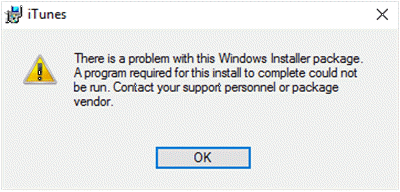
Há um problema com este pacote do Windows Installer. Um programa necessário para esta instalação ser concluída não pôde ser executado. Entre em contato com seu pessoal de suporte ou fornecedor de pacotes.
Tabela de Conteúdos
Há um problema com este pacote do Windows Installer
Atualizado: julho 2025.
Recomendamos que você tente usar esta nova ferramenta. Ele corrige uma ampla gama de erros do computador, bem como proteger contra coisas como perda de arquivos, malware, falhas de hardware e otimiza o seu PC para o máximo desempenho. Ele corrigiu o nosso PC mais rápido do que fazer isso manualmente:
- Etapa 1: download da ferramenta do reparo & do optimizer do PC (Windows 10, 8, 7, XP, Vista - certificado ouro de Microsoft).
- Etapa 2: Clique em Iniciar Scan para encontrar problemas no registro do Windows que possam estar causando problemas no PC.
- Clique em Reparar tudo para corrigir todos os problemas
Para resolver este problema, aqui estão algumas coisas que você pode tentar. Isso pode acontecer para qualquer programa – mas é conhecido por acontecer com Apple iTunes, Java, etc.
1] A causa mais comum do erro é uma versão desatualizada ou danificada do arquivo de configuração do programa. Os usuários podem até mesmo enfrentar este problema quando tentam desinstalar um programa. Nesse caso, pode ser que a função de desinstalação do programa tenha sido corrompida.
2] Verifique se você está usando o pacote correto – um instalador x86 para um SO Windows x86 e também para o x64.
3] Exclua o arquivo do instalador, limpe seus arquivos temporários da Internet, bem como a pasta de arquivos temporários. Agora baixe o arquivo de instalação novamente, desta vez para um local diferente. Agora tente executá-lo e veja.
4] Abra o Painel de Controle no Windows e clique em Desinstalar um link do Programa. Selecione o programa que você deseja remover e clique no botão ‘Reparar’. Se ele não tiver uma opção de Reparação, então você pode ignorar esta sugestão.
5] Execute a solução de problemas de instalação e desinstalação do programa. Depois disso, veja se ele faz o problema desaparecer.
6] Se por algum motivo você não conseguir desinstalar programas no Windows 10/8/7, você pode encontrar os seguintes links úteis:
- Como desinstalar programas no modo de segurança
- Desinstalar programas usando Registry
- Desinstaladores Grátis para Windows.
Tudo de bom!
Leituras relacionadas:(Alaska)
- Outra instalação já está em andamento
- O acesso é negado erro ao instalar o software
- O Windows Installer Service não pôde ser acessado
- Por favor, aguarde até que o programa atual seja terminado desinstalando ou sendo alterado.
RECOMENDADO: Clique aqui para solucionar erros do Windows e otimizar o desempenho do sistema
Bruno é um entusiasta de Windows desde o dia em que teve seu primeiro PC com Windows 98SE. Ele é um Windows Insider ativo desde o Dia 1 e agora é um Windows Insider MVP. Ele tem testado serviços de pré-lançamento em seu Windows 10 PC, Lumia e dispositivos Android.
